4 월 업데이트 2024: 우리의 최적화 도구를 사용하여 오류 메시지를 받지 않고 시스템 속도를 늦추십시오. 지금 다운로드 이 링크
- 다운로드 및 설치 여기에 수리 도구.
- 컴퓨터를 스캔하도록 합니다.
- 그러면 도구가 컴퓨터 수리.
이 ERR_NETWORK_ACCESS_DENIED 오류는 일반적인 오류입니다. Chrome을 탐색 할 때의 문제 브라우저를 Windows 7, 8 및 Windows 10 운영 체제에 설치하면 매우 귀찮습니다. 이 오류는 방화벽 설정, 로컬 네트워크 설정 및 쿠키 블록과 같은 다양한 유형의 문제로 인해 발생 했으므로 어떤 문제로 인해 오류가 발생했는지 확인하고 문제를 먼저 해결하십시오.
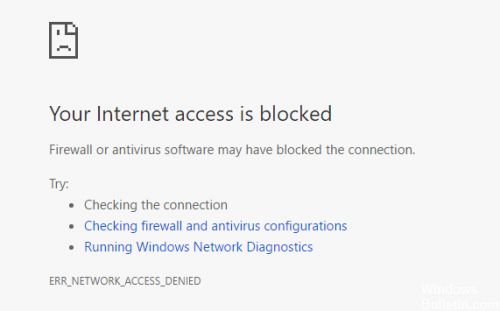
바이러스 백신 프로그램이나 방화벽이 웹 페이지에 대한 액세스를 차단할 때도이 오류가 발생할 수 있습니다. 어쨌든 탐색을 계속하려면 Chrome에서 ERR_NETWORK_ACCESS_DENIED를 수정해야합니다. 따라서 시간을 낭비하지 않고 아래 문제 해결 가이드를 사용하여이 버그를 수정하는 방법을 살펴 보겠습니다.
따라서 PC의 ERR_NETWORK_ACCESS_DENIED Chrome Windows PC 문제 코드 오류 코드에 영구적으로 액세스 할 수없는 이런 종류의 기능을 없애기위한 몇 가지 지침과 해결책이 있습니다.
인터넷 로컬 네트워크 (로컬 네트워크) 설정 변경

프록시 설정을 확인하거나 네트워크 관리자에게 문의하여 프록시 서버가 작동하는지 확인하십시오. 그렇게 생각하지 않는다면 프록시 서버를 사용해야합니다.
2024년 XNUMX월 업데이트:
이제 이 도구를 사용하여 파일 손실 및 맬웨어로부터 보호하는 등 PC 문제를 방지할 수 있습니다. 또한 최대 성능을 위해 컴퓨터를 최적화하는 좋은 방법입니다. 이 프로그램은 Windows 시스템에서 발생할 수 있는 일반적인 오류를 쉽게 수정합니다. 손끝에 완벽한 솔루션이 있으면 몇 시간 동안 문제를 해결할 필요가 없습니다.
- 1 단계 : PC 수리 및 최적화 도구 다운로드 (Windows 10, 8, 7, XP, Vista - Microsoft Gold 인증).
- 2 단계 : "스캔 시작"PC 문제를 일으킬 수있는 Windows 레지스트리 문제를 찾으십시오.
- 3 단계 : "모두 고쳐주세요"모든 문제를 해결합니다.
- Chrome 메뉴로 이동합니다.
- 설정 탭을 클릭하십시오.
- '고급 설정 표시'옵션을 클릭하십시오.
- '프록시 설정 수정'탭을 클릭합니다.
- 이제 "LAN 설정"으로 이동하여 '고급 설정 표시'옵션을 선택 취소하십시오.
- "로컬 네트워크에 프록시 서버 사용".
- 선택을 취소 한 후이 시점에서 탭을 닫습니다.
- 그게 다야.
인터넷 설정 구성하기

네트워크 설정에 문제가있어 ERR_INTERNET_DISCONNECTED 오류가 발생할 수 있습니다. 인터넷 설정을 확인하고 변경하려면 다음과 같이하십시오.
a) Win 버튼을 누르고 "인터넷 옵션"을 입력합니다. 따라서 인터넷 옵션을 엽니 다.
b) 연결 탭으로 이동 한 다음 LAN 설정을 클릭하십시오.
c) 설정이 자동으로 감지되고 로컬 네트워크에 프록시 서버 사용 옵션이 선택되지 않았는지 확인하십시오.
d) Chrome을 열고 문제가 해결되었는지 확인합니다.
네트워크 어댑터 업데이트

때때로 사용되지 않는 드라이버로 인해 컴퓨터가 인터넷에 연결되지 않을 수 있습니다. 수리하려면:
- Windows + R을 누르고 실행 대화 상자에 "devmgmt.msc"를 입력합니다. Enter를 누르면 장치 관리자 창이 열립니다.
- 이 창에서 네트워크 어댑터를 두 번 클릭하여 확장합니다.
- 컴퓨터가 현재 사용중인 네트워크 어댑터를 확인하고 마우스 오른쪽 단추로 클릭 한 다음 드라이버 업데이트를 선택하십시오.
- 드라이버 업데이트 대화 상자에서 자동 위치를 클릭하십시오. Windows가 업데이트 된 드라이버를 찾고 있습니다.
- 그런 다음 네트워크 공유 센터를 엽니 다. 열려면 컴퓨터의 알림 영역에서 네트워크 아이콘을 마우스 오른쪽 단추로 클릭하고 네트워크 및 공유 센터 열기를 선택하십시오.
- 왼쪽 메뉴에서 어댑터 설정 수정을 검색하고 클릭하십시오.
- 그런 다음 무선 네트워크를 마우스 오른쪽 단추로 클릭하고 속성을 선택하십시오.
- 비활성화하려면 인터넷 프로토콜 버전 6 (TCP / IPv6)을 비활성화하십시오. 확인을 클릭하십시오.
바이러스 백신 소프트웨어를 일시적으로 사용하지 않도록 설정

다음 방법은 컴퓨터의 바이러스 백신 프로그램이 Chrome 브라우저를 차단하지 않는지 확인하는 것입니다. 이는 바이러스 백신 프로그램을 일시적으로 비활성화하여 확인할 수 있습니다.
작업 표시 줄에서 프로그램 아이콘을 마우스 오른쪽 버튼으로 클릭 한 다음 자동 보호 사용 안 함을 클릭합니다.
다음 화면에서 안티 바이러스 프로그램을 비활성화 할 기간을 선택한 다음 확인을 클릭합니다.
바이러스 백신 프로그램을 사용 중지 한 후 동일한 웹 페이지를 열고 Chrome 브라우저에 Err Network Access Denied Error가 표시되는지 확인합니다.
바이러스 백신 프로그램이 Chrome 브라우저를 차단하는 경우 컴퓨터에서 바이러스 백신 프로그램을 제거하고 다시 설치해야합니다.
https://github.com/hyperledger/composer/issues/4167
전문가 팁 : 이 복구 도구는 리포지토리를 검색하고 이러한 방법이 효과가 없는 경우 손상되거나 누락된 파일을 교체합니다. 문제가 시스템 손상으로 인한 대부분의 경우에 잘 작동합니다. 또한 이 도구는 시스템을 최적화하여 성능을 최대화합니다. 그것은에 의해 다운로드 할 수 있습니다 여기를 클릭

CCNA, 웹 개발자, PC 문제 해결사
저는 컴퓨터 애호가이자 실습 IT 전문가입니다. 컴퓨터 프로그래밍, 하드웨어 문제 해결 및 수리 분야에서 수년간의 경험을 갖고 있습니다. 저는 웹 개발과 데이터베이스 디자인 전문입니다. 네트워크 디자인 및 문제 해결을위한 CCNA 인증도 받았습니다.

